3 maneiras de verificar se sua CPU ou GPU está com overclock
Títulos alternativos:
Quer ver se sua CPU ou GPU está com overclock? Aqui estão as 3 maneiras mais simples de fazer isso
3 maneiras simples de verificar se sua CPU ou GPU está com overclock
Suspeita de que você tem uma CPU ou GPU com overclock? Aqui estão as 3 maneiras de ter certeza
Comprar uma CPU ou GPU usada é sempre um risco. Você nunca sabe o que está recebendo até testar os componentes, o que significa que você não pode determinar se uma CPU ou GPU está com overclock antes de testá-la.
Felizmente, o teste de overclock de CPU ou GPU é muito fácil.
Então, vamos dar uma olhada em três maneiras de verificar se sua CPU ou GPU está com overclock.
Coisas que você precisa procurar em uma CPU ou GPU com overclock
Overclocking é o processo de aumentar a velocidade do clock de um chip além da velocidade do clock decidida pelo fabricante. Por exemplo, um Intel i9-10900K tem uma frequência de clock base de 3,70 GHz e um clock de reforço de até 5,30 GHz. Mas se você tiver uma configuração de resfriamento adequada, poderá aumentar a frequência máxima do clock do chip para mais perto de 6 GHz.
Portanto, o overclocking aumenta principalmente a frequência ou a velocidade do clock em que os chips operam. Portanto, se você quiser saber se sua CPU ou GPU está com overclock, você precisa saber a frequência máxima com que operam e comparar os números com os chips de estoque.
Uma última coisa antes de prosseguirmos, duas CPUs ou GPUs não são idênticas, mesmo que tenham o mesmo número de modelo. Por exemplo, é inteiramente possível que sua CPU, mesmo com as configurações de fábrica, funcione com uma frequência base um pouco mais baixa ou mais alta do que as que você encontra online. Portanto, preste atenção às diferenças relativas em vez dos números exatos.
Como verificar se sua CPU ou GPU está com overclock
Como vimos na seção anterior, você precisa verificar a velocidade do clock de sua CPU e GPU e compará-los com modelos semelhantes na Internet.
Existem muitas maneiras de fazer isso. A maneira mais fácil de fazer isso é examinar as especificações do seu PC e a maneira mais difícil é mexer no BIOS para encontrar o multiplicador de clock. Então, vamos começar com o mais fácil e seguir em frente.
1. Use CPU-Z para ver a frequência do clock de sua CPU
CPU-Z e GPU-Z são programas que exibem as especificações da CPU e GPU do seu computador, respectivamente. Ambas as ferramentas são bastante fáceis de usar. Basta executar os programas e eles detalharão as respectivas informações.
Primeiro, baixe o CPU-Z e instale-o.
Após a instalação, execute o programa e observe a velocidade do núcleo , o multiplicador e a frequência do barramento da CPU listados na seção Relógios .
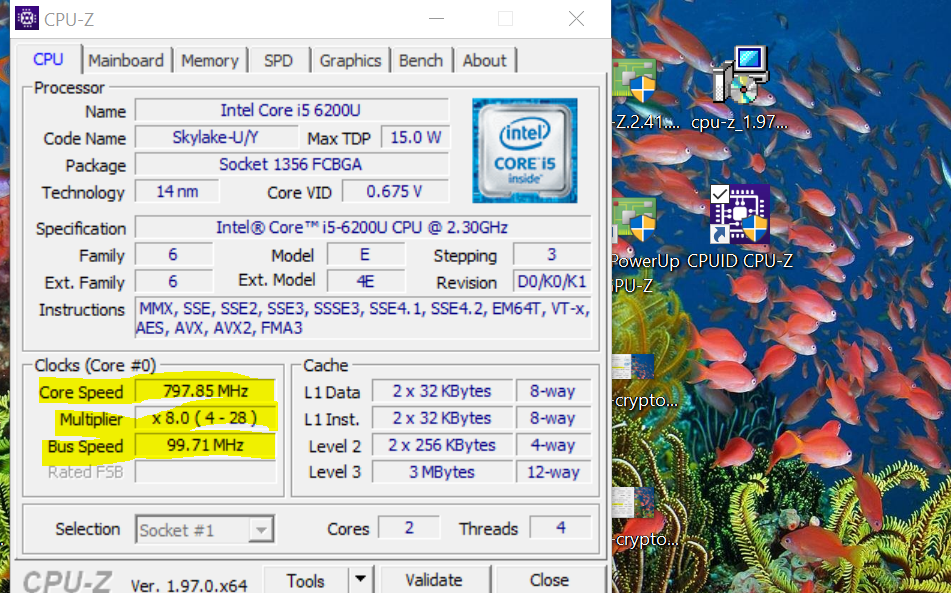
O Core Speed representa a velocidade atual em que a CPU está rodando. Esta velocidade muda de momento a momento conforme a CPU experimenta o carregamento.
Você pode considerar a velocidade do barramento como a velocidade do clock de referência. Quando multiplicamos a velocidade do barramento com o multiplicador apropriadamente denominado, obtemos a velocidade do núcleo da CPU.
Em seguida, faça uma pesquisa rápida na Internet para sua CPU e procure a velocidade máxima do clock. Por exemplo, se pesquisarmos a frequência máxima de um Intel i5-6200U, obtemos 2,8 GHz.
Agora, multiplique a velocidade do barramento e o maior valor do multiplicador listado entre colchetes. Por exemplo, a imagem a seguir mostra que o multiplicador mais alto listado dentro do colchete é 28. Se multiplicarmos isso pela velocidade do barramento, obteremos cerca de 2.800 MHz ou 2,8 GHz. Esta é a frequência máxima de um processador Intel i5-6200U padrão.
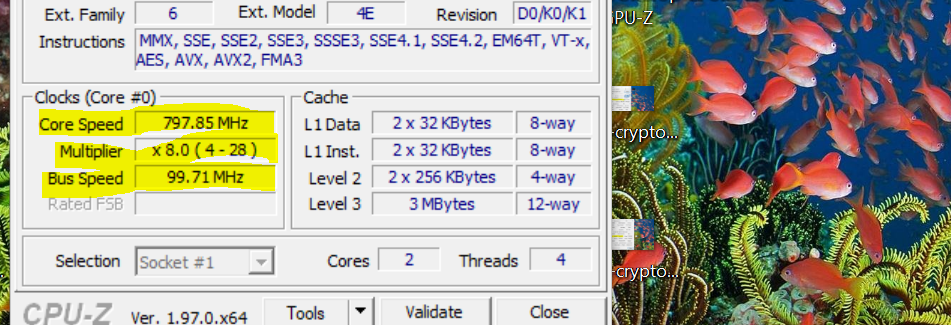
Em outras palavras, a CPU não está com overclock porque o máximo não é maior do que a frequência máxima do estoque.
2. Use GPU-Z para verificar a frequência do relógio da GPU
Para fazer o mesmo para uma GPU, baixe o GPU-Z e instale-o. Execute o programa. GPU-Z retornará as especificações de sua GPU. Observe os relógios da GPU.
GPU-Z exibe a base padrão e os relógios de impulso e a velocidade do relógio atual em que sua GPU está sendo executada em Relógio padrão e Relógio de GPU, respectivamente.
O relógio padrão lista a velocidade de clock base de sua GPU, enquanto o Boost na mesma linha mostra a velocidade de clock de boost padrão.
Se as leituras do relógio da GPU forem maiores do que as leituras do relógio padrão, então sua GPU está com overclock. Na imagem abaixo, o relógio padrão e o relógio da GPU são idênticos, então a GPU está rodando na velocidade normal sem qualquer evidência de overclock.
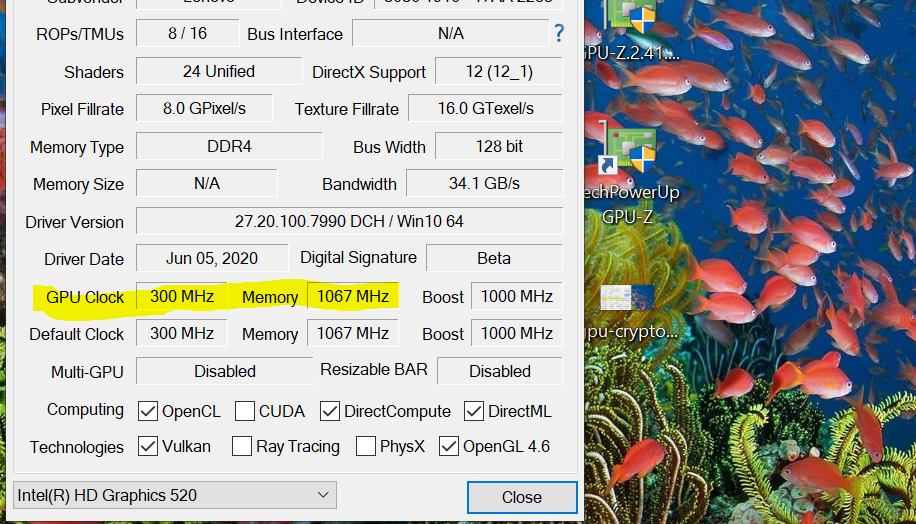
3. Use o MSI Afterburner para ver a velocidade do clock da GPU
MSI Afterburner é uma ferramenta que permite monitorar e fazer overclock em sua GPU. Depois de baixar o Afterburner e instalá-lo em seu PC, execute-o.
Assim que o Afterburner estiver em execução, ele fornecerá uma visão geral do estado da GPU. Por exemplo, ele irá mostrar a você a velocidade atual do ventilador, velocidade do clock e temperatura. Observe a velocidade do clock que você vê no Afterburner e compare-a com as velocidades padrão da GPU.
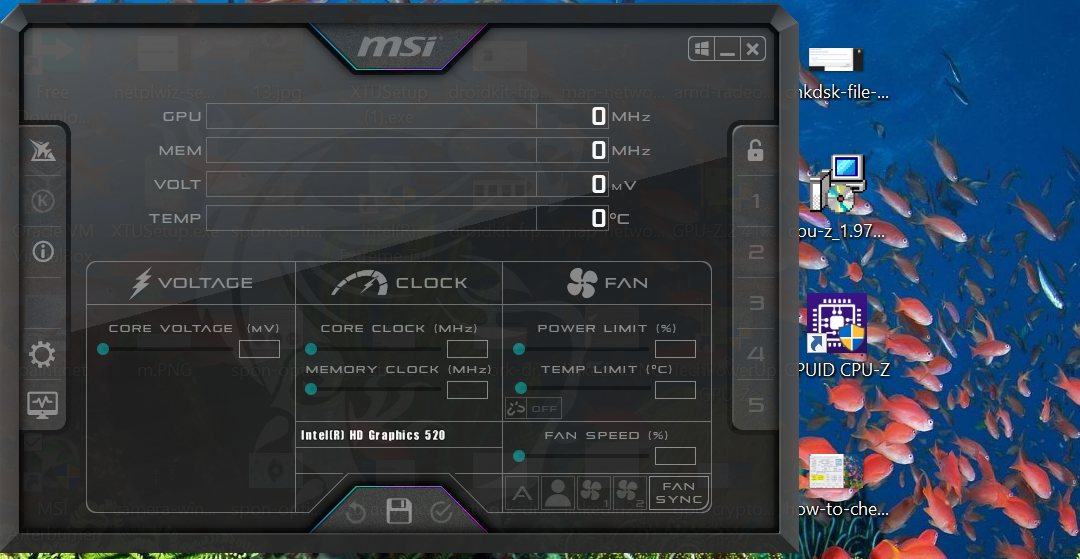
Se a velocidade do clock no Afterburner for maior do que as velocidades padrão, a GPU está com overclock.
4. Descubra a velocidade do clock da CPU na BIOS
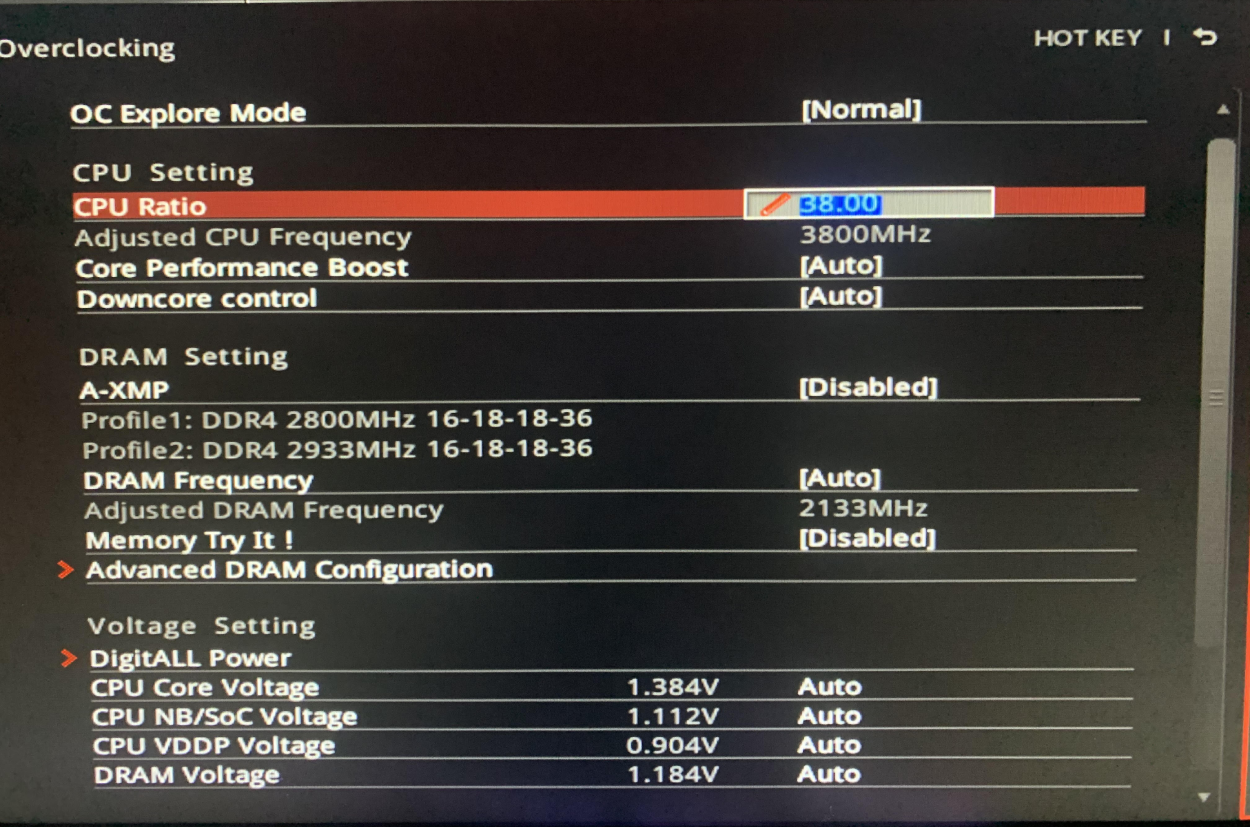
Se você não tem medo de mexer nas configurações do BIOS ou UEFI, encontrar a velocidade do clock base da CPU e o multiplicador não leva muito tempo.
Para entrar nas configurações do BIOS , você precisa pressionar a tecla DEL ou uma tecla de função como F1. Diferentes placas-mãe têm diferentes combinações de teclas para abrir o painel de configurações do BIOS. Portanto, preste atenção à seqüência de inicialização, pois a maioria dos computadores exibe o BIOS antes do início da seqüência de inicialização.
Assim que tiver a chave, pressione-a algumas vezes quando solicitado a inserir as configurações do BIOS.
Em seguida, navegue até as configurações da CPU e encontre a frequência da CPU e o multiplicador. Mais uma vez, diferentes fabricantes definem a frequência e o multiplicador da CPU de maneiras diferentes. Por exemplo, a frequência da CPU pode ser chamada de “frequência CPU FSB” na sua placa-mãe. Da mesma forma, o multiplicador pode ser denominado como "proporção do núcleo da CPU" ou apenas "proporção da CPU".
Encontre a frequência da CPU e o multiplicador, multiplique-os e compare o resultado com a velocidade do clock padrão. Se o resultado for maior, sua CPU está com overclock. Caso contrário, a CPU ainda está em sua configuração padrão.
O overclocking pode aumentar o desempenho, mas tem um custo
Depois de verificar se sua CPU ou GPU tem um overlock, você precisa decidir se deseja mantê-lo ou reverter para as velocidades normais. Porque, embora o overclock tenha benefícios de desempenho, também traz riscos.
O overclocking pode lhe render um aumento significativo no desempenho. Até certo ponto, você pode considerar isso um aumento de desempenho gratuito que qualquer pessoa com uma solução de resfriamento capaz pode aproveitar.
Mas se você não for cuidadoso, o overclock pode danificar seu hardware. Ele pode diminuir a vida útil de sua CPU / GPU. Na pior das hipóteses, pode até significar a ruína para o hardware do seu PC.

